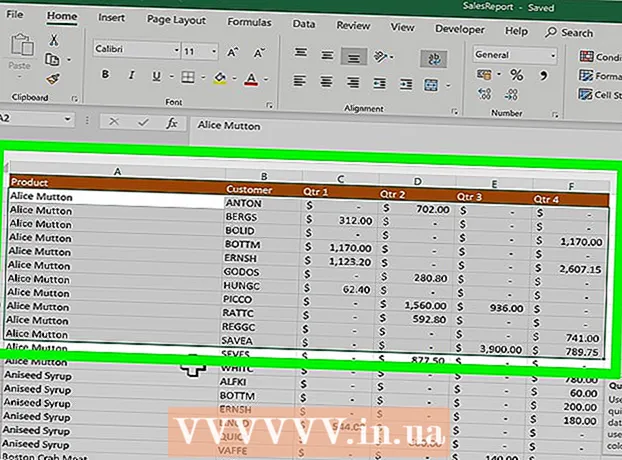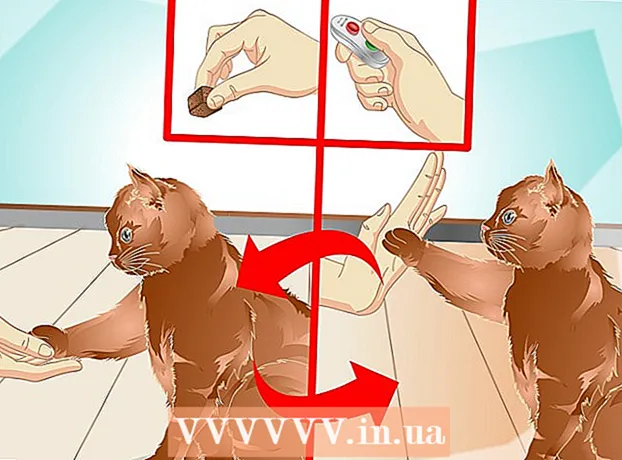Автор:
Christy White
Дата На Създаване:
8 Може 2021
Дата На Актуализиране:
13 Може 2024
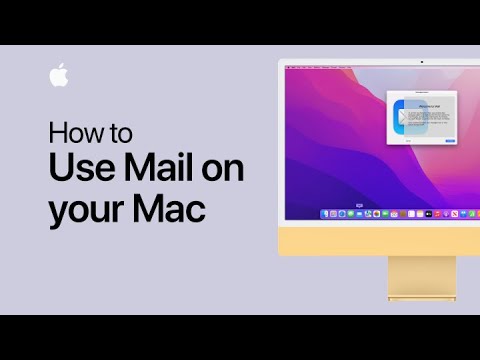
Съдържание
- Стъпвам
- Метод 1 от 4: Изтрийте индивидуален имейл
- Метод 2 от 4: Изтрийте множество имейли
- Метод 3 от 4: Изтрийте имейлите за постоянно
- Метод 4 от 4: Изтрийте имейл акаунт
- Съвети
- Предупреждения
Тази статия ще ви научи как да изтривате отделни имейл съобщения в приложението Mail на вашия iPhone и как да изтривате няколко имейла наведнъж. Можете също да изтриете имейлите, като изпразните папката „Кошче“ на имейл акаунта или можете да изтриете напълно имейл акаунта.
Стъпвам
Метод 1 от 4: Изтрийте индивидуален имейл
 Отворете Mail. Докоснете иконата на приложението Mail. Прилича на бял плик на светлосин фон.
Отворете Mail. Докоснете иконата на приложението Mail. Прилича на бял плик на светлосин фон.  Потърсете имейл съобщение. Намерете имейл съобщението, което искате да изтриете.
Потърсете имейл съобщение. Намерете имейл съобщението, което искате да изтриете. - Ако пощата се отвори в имейл, който не искате да изтриете, натиснете бутона „Назад“ в горния ляв ъгъл на екрана, за да видите списък с имейли, съдържащи се в папката.
- Ако се намирате в папка за имейл (напр. „Вх. Поща“), можете да натиснете бутона „Назад“ в горния ляв ъгъл на екрана, за да се върнете в изгледа „Пощенски кутии“, където можете да съхранявате всичките си папки за електронна поща.
 Плъзнете отдясно наляво над имейла. Използвайте един пръст, за да плъзнете наляво от дясната страна на съобщението, докато се появят поредица от бутони от дясната страна на екрана.
Плъзнете отдясно наляво над имейла. Използвайте един пръст, за да плъзнете наляво от дясната страна на съобщението, докато се появят поредица от бутони от дясната страна на екрана. - Ако можете да направите това, просто докоснете имейла, за да го отворите и след това докоснете иконата на кошчето в долната част на екрана.
 Натиснете Изтрий. Това е червен бутон вдясно на екрана. Това ще изтрие имейла от текущото му местоположение и ще го постави в папката „Кошче“.
Натиснете Изтрий. Това е червен бутон вдясно на екрана. Това ще изтрие имейла от текущото му местоположение и ще го постави в папката „Кошче“. - Пропуснете тази стъпка, ако сте отворили имейла, за да го изтриете.
- Понякога тази опция ще има число в скоби (например "(2)") вместо думата "Изтриване".
Метод 2 от 4: Изтрийте множество имейли
 Отворете Mail. Докоснете иконата на приложението Mail. Прилича на бял плик на светлосин фон.
Отворете Mail. Докоснете иконата на приложението Mail. Прилича на бял плик на светлосин фон.  Уверете се, че сте на страницата „Пощенски кутии“. Натиснете бутона „Назад“ в горния ляв ъгъл на екрана, докато видите заглавието „Пощенски кутии“ в горната част на екрана.
Уверете се, че сте на страницата „Пощенски кутии“. Натиснете бутона „Назад“ в горния ляв ъгъл на екрана, докато видите заглавието „Пощенски кутии“ в горната част на екрана.  Отворете папка за имейл. Намерете папка, съдържаща имейлите, които искате да изтриете, и я натиснете, за да я отворите.
Отворете папка за имейл. Намерете папка, съдържаща имейлите, които искате да изтриете, и я натиснете, за да я отворите. - Ако искате да изтриете голям брой имейли от акаунт в Gmail в Mail, трябва да направите всичко това от папката "All Mail". Можете да добавяте имейли към тази папка от входящата поща, като натиснете папката „Входящи“, след това „Редактиране“ и проверите всеки имейл, който искате да преместите. След това натиснете "Архив" в долния десен ъгъл.
 Натиснете редактиране в горния десен ъгъл на екрана. Ще бъдете кръг вляво от всеки имейл на екрана.
Натиснете редактиране в горния десен ъгъл на екрана. Ще бъдете кръг вляво от всеки имейл на екрана.  Изберете имейл съобщения. Докоснете всяко имейл съобщение, което искате да изтриете. В кръга вляво от избраните имейли ще се появи отметка.
Изберете имейл съобщения. Докоснете всяко имейл съобщение, което искате да изтриете. В кръга вляво от избраните имейли ще се появи отметка.  Натиснете Кошче в долния десен ъгъл на екрана. Избраните имейли ще бъдат изтрити от текущата папка и преместени в папката „Кошче“.
Натиснете Кошче в долния десен ъгъл на екрана. Избраните имейли ще бъдат изтрити от текущата папка и преместени в папката „Кошче“.
Метод 3 от 4: Изтрийте имейлите за постоянно
 Отворете Mail. Докоснете иконата на приложението Mail. Прилича на бял плик на светлосин фон.
Отворете Mail. Докоснете иконата на приложението Mail. Прилича на бял плик на светлосин фон.  Уверете се, че сте на страницата „Пощенски кутии“. Натиснете бутона „Назад“ в горния ляв ъгъл на екрана, докато видите заглавието „Пощенски кутии“ в горната част на екрана.
Уверете се, че сте на страницата „Пощенски кутии“. Натиснете бутона „Назад“ в горния ляв ъгъл на екрана, докато видите заглавието „Пощенски кутии“ в горната част на екрана.  Намерете правилната папка "Кошче". Ако имате повече от един имейл акаунт в приложението Mail на вашия iPhone, намерете заглавието на акаунта (например „ICLOUD“), който искате да изпразните в кошчето.
Намерете правилната папка "Кошче". Ако имате повече от един имейл акаунт в приложението Mail на вашия iPhone, намерете заглавието на акаунта (например „ICLOUD“), който искате да изпразните в кошчето.  Натиснете Кошче. Това трябва да е под заглавието на акаунта. Това ще отвори папката „Кошче“.
Натиснете Кошче. Това трябва да е под заглавието на акаунта. Това ще отвори папката „Кошче“.  Натиснете редактиране в горния десен ъгъл на екрана.
Натиснете редактиране в горния десен ъгъл на екрана. Изберете имейл съобщения. Докоснете всеки имейл, който искате да изберете. Трябва да видите отметка да се появява до всеки имейл, който натиснете.
Изберете имейл съобщения. Докоснете всеки имейл, който искате да изберете. Трябва да видите отметка да се появява до всеки имейл, който натиснете. - За да изтриете за постоянно всички имейл съобщения в папката, натиснете „Delete All“ в долния десен ъгъл, преди да изберете отделни имейл съобщения.
 Натиснете Изтрий в долния десен ъгъл на екрана. Избраните имейли ще бъдат изтрити от вашия iPhone.
Натиснете Изтрий в долния десен ъгъл на екрана. Избраните имейли ще бъдат изтрити от вашия iPhone.
Метод 4 от 4: Изтрийте имейл акаунт
 Отворете Настройки
Отворете Настройки  Превъртете надолу и натиснете Акаунти и пароли. Можете да намерите това на около една трета от страницата.
Превъртете надолу и натиснете Акаунти и пароли. Можете да намерите това на около една трета от страницата.  Изберете акаунт. Докоснете акаунта, който искате да премахнете от приложението Mail.
Изберете акаунт. Докоснете акаунта, който искате да премахнете от приложението Mail.  Натиснете зеления ключ "Поща"
Натиснете зеления ключ "Поща"  Изтрийте акаунта. Ако изобщо не искате акаунта на вашия iPhone, превъртете надолу и натиснете „Delete Account“ в долната част на страницата, след което натиснете „Delete from My iPhone“, когато бъдете подканени. Това ще премахне от вашия iPhone всички имейл акаунти, контакти, календари, бележки и друга информация, свързана с този акаунт.
Изтрийте акаунта. Ако изобщо не искате акаунта на вашия iPhone, превъртете надолу и натиснете „Delete Account“ в долната част на страницата, след което натиснете „Delete from My iPhone“, когато бъдете подканени. Това ще премахне от вашия iPhone всички имейл акаунти, контакти, календари, бележки и друга информация, свързана с този акаунт.
Съвети
- Промените, които правите в раздела iCloud на приложението Mail, ще бъдат отразени във версията за настолни компютри на входящата поща iCloud Mail.
- Някои доставчици на електронна поща може да имат малко по-различни опции в менюто (напр. „Кошче“ вместо „Изтриване“) в ъгъла.
Предупреждения
- Веднъж изтрит, имейл обикновено е невъзстановим.